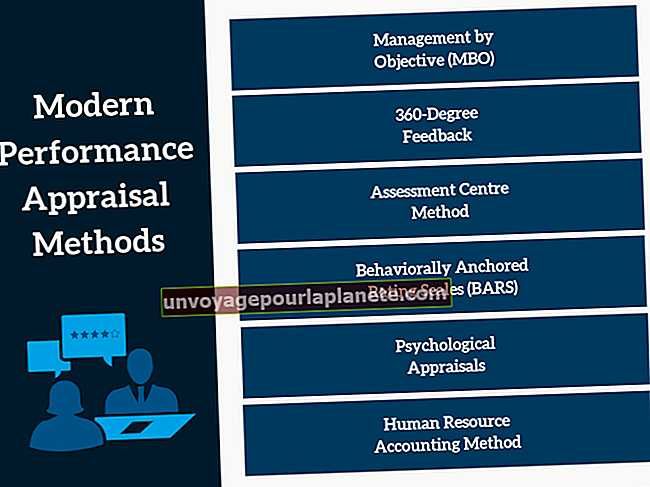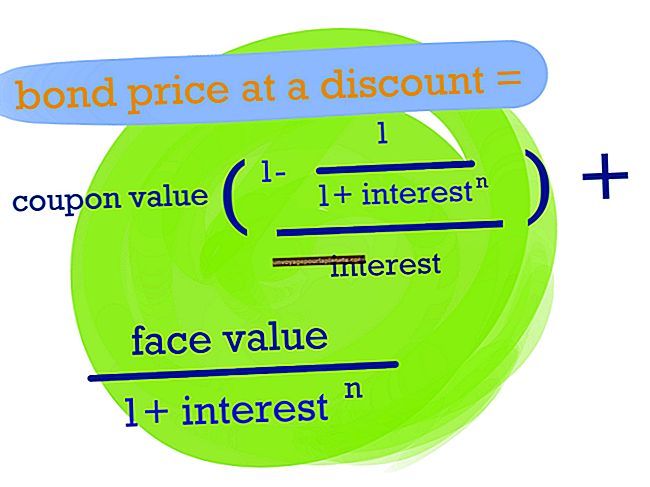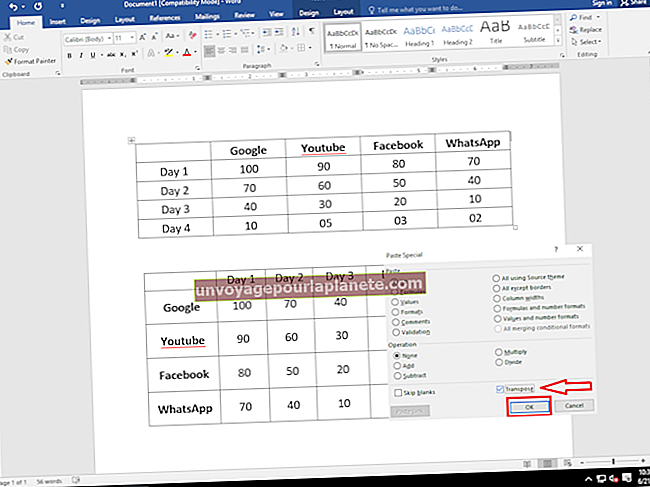如何在Excel中做导数
Microsoft Excel无法从给定的公式生成导数方程,但是您仍然可以使用该程序来计算公式及其导数的值并将它们绘制在图形上。这使您可以将公式与其派生进行比较,即使您不知道派生本身也是如此。因为Excel负责所有计算,所以即使您不知道微积分,也可以使用此方法。
1
在单元格A1中键入要绘制的水平范围的低端。例如,要绘制从-2到2的图形,请在A1中键入“ -2”(在此处以及在所有步骤中都省略引号)。
2
在单元格 D1 中输入绘图点之间的距离。距离越小,您的图形就越准确,但使用过多的绘图点会减慢处理速度。对于此示例,输入“ 0.1”,它将提供-2和2中的41个绘图点。如果使用较小或较大的范围,请相应地更改距离以提供至少几十个点,但不超过数千个点.
3
在单元格A2中键入公式“ = A1 + $ D $ 1”。向下拖动单元格角上的填充手柄,以根据需要的尽可能多的点重复公式,以达到所需的上限。
4
将原始公式放在单元格B1中,从等号开始,然后将变量替换为“ A1”。例如,要使用等式“y=2x^2”,请键入“=2*A1^2”。请注意,Excel不会自动将相邻项相乘,因此您需要输入一个星号进行相乘。
5
双击单元格B1上的填充手柄,以填充列B中的每个必需单元格。
6
在单元格 C1 中键入“=(B2-B1)/$D$1”。该方程式通过使用导数的“ dy / dx”定义来查找公式在每个点的导数:B列中每行之间的差构成“ dy”,而您为D1选择的值表示“ dx”。双击C1中的填充手柄以填充该列。
7
向下滚动并删除C列中的最终数字,以避免最后一个导数的值不正确。
8
单击并从列标题 A 拖动到标题 C 以突出显示前三列。打开功能区上的“插入”选项卡,然后单击“图表”、“散点图”,然后单击“平滑线散点图”或其他类型的散点图(如果需要)。 Excel将原始公式显示为“系列1”,将其派生显示为“系列2”。